Tip dan trik OnePlus 2
Berhasil mengambil OnePlus 2? Berikut cara memanfaatkan ponsel cerdas dengan menggunakan Apple, Samsung, LG, dan perangkat lainnya
Itu OnePlus 2 adalah ponsel skenario terbaik untuk tahun 2015. Sulit untuk membeli, ini dibuat dengan merek maverick dan, itu juga cukup bagus.
Itu juga penuh sesak dengan fitur dan penyesuaian, banyak di antaranya disembunyikan dari lapisan atas perangkat lunak agar semuanya tetap terlihat dan berjalan lancar. Gores di bawah permukaan, dan Anda akan menemukan dunia yang penuh tweak dan ekstra.
Kami telah lama menggunakan ponsel dengan peninjauan kami dalam perjalanan dan inilah yang kami temukan sejauh ini. Manjakan mata Anda dengan tip dan trik OnePlus 2 kami.
Anda dapat beralih ke tema yang lebih gelap
Oxygen UI yang digunakan di OnePlus 2 terlihat sangat mirip dengan Android Lollipop, tetapi Anda dapat membaliknya sehingga elemen antarmuka putih seperti menu aplikasi dan menu pengaturan menjadi hitam.
Karena ponsel menggunakan layar LCD daripada versi OLED yang lebih dinamis, Anda tidak akan melihat peningkatan yang radikal dalam masa pakai baterai. Tapi itu memberi Anda tampilan lain untuk dimainkan.
Anda dapat beralih antara tema gelap dan terang dalam Pengaturan | Kustomisasi. Tepat di bagian atas layar ini Anda akan melihat tombol yang beralih antara mode Gelap dan mode Normal.

Tema gelap juga memberi Anda kontrol lebih terhadap tampilan
Beralih ke sisi gelap dan Anda juga mendapatkan keuntungan dari kontrol yang lebih besar atas skema warna sistem. Meskipun hanya beberapa warna yang terlihat sangat jelas dengan tampilan putih bersih (kuning tidak terlalu bagus, misalnya), hampir semuanya menonjol dibandingkan warna hitam.
Warna ini kemudian ditempelkan ke menu "accents", yang pada dasarnya berarti ikon dalam sistem menu dan, yang lebih penting, warna yang digunakan di bilah notifikasi dropdown. Anda akan menemukan layar pemilihan warna di Pengaturan | Kustomisasi | Aksen warna.
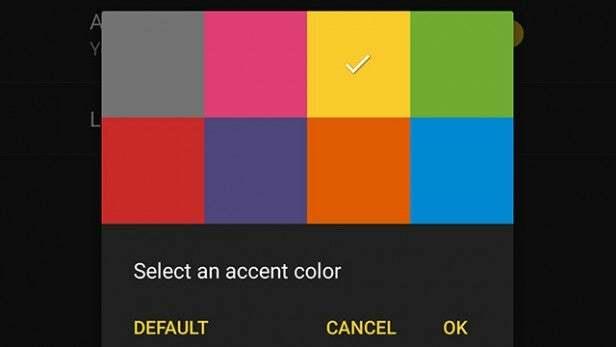
Hiasi LED notifikasi Anda
OnePlus 2 memiliki LED notifikasi yang berada di dekat kamera depan. Ini tidak terlalu istimewa: banyak ponsel yang memilikinya.
Namun, tidak semuanya memungkinkan Anda menyesuaikan warna yang digunakan oleh LED. Meskipun sebagian besar LED ponsel tampak putih, hijau, atau merah, umumnya LED tersebut adalah lampu multi-warna yang dapat bersinar dalam berbagai warna pelangi.
Anda tidak dapat menyetel warna yang berbeda untuk orang yang berbeda, atau jenis pemberitahuan yang berbeda. Namun, Anda dapat memilih di antara delapan warna berbeda untuk "pengisian baterai", "baterai lemah", "baterai penuh" dan peringatan notifikasi. Anda akan menemukan opsi ini di Pengaturan | Kustomisasi | Pemberitahuan LED.
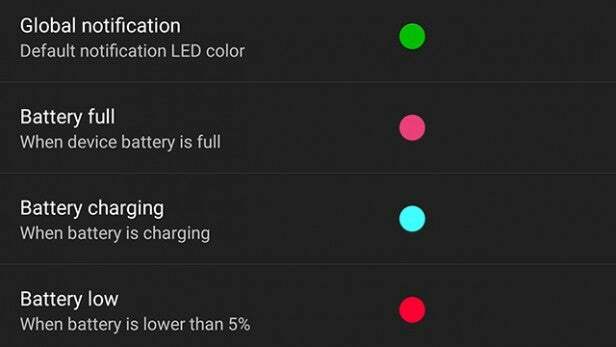
Tukar tombol Kembali dan Aplikasi jika Anda merasa ponsel agak besar
Salah satu masalah potensial dari OnePlus 2 adalah ukurannya yang besar. Semua ponsel 5,5 inci berukuran cukup besar, tetapi yang ini juga sedikit tebal dengan ketebalan 9,9 mm.
Kami tidak memiliki masalah dalam menggunakan telepon. Namun, jika Anda memiliki tangan yang lebih kecil, tombol lunak tombol Kembali mungkin sulit dijangkau. Jika demikian, Anda selalu dapat menukar tombol lunak.
OnePlus sengaja menggunakan ikon umum pada tombol lunak OnePlus 2 untuk kemungkinan itu. Anda dapat mengaktifkan Aplikasi Terbaru dan tombol Kembali Pengaturan | Tombol | Tombol Tukar.
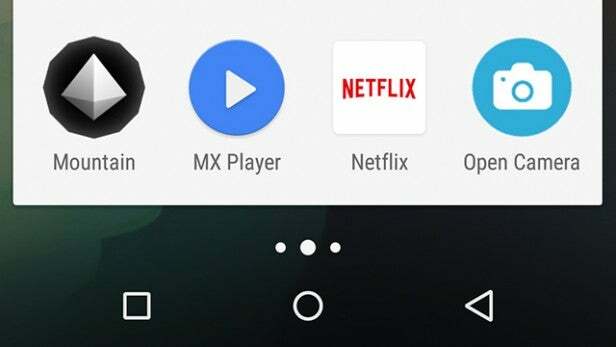
Alihkan aplikasi kamera default
Secara keseluruhan, OnePlus 2 menampilkan perangkat lunak yang cukup berselera tinggi. Namun, aplikasi kameranya kurang. Tampaknya ini didasarkan pada aplikasi Google Kamera standar, tetapi memiliki antarmuka yang lebih rumit.
Kami merekomendasikan untuk membuangnya untuk sesuatu yang lebih baik - setidaknya sampai OnePlus menyempurnakan aplikasi dengan pembaruan. Aplikasi Google Camera vanilla terasa lebih intuitif bagi kami, meskipun juga tidak memiliki beberapa fitur penting seperti HDR (bukan karena mode OnePlus HDR sangat bagus).
Ada banyak aplikasi kamera hebat lainnya di luar sana juga; beberapa gratis, yang lain berbayar. Yang layak untuk dicoba termasuk Camera MX dan Camera FV-5 - meskipun yang terakhir terus mogok untuk kami di OnePlus 2.

Pengguna yang kuat? Anda dapat memasukkan lebih banyak aplikasi ke dalam menu
Tidak semua penyesuaian OnePlus 2 langsung terlihat dari menu Pengaturan sekilas. Salah satu bit semi-tersembunyi terbaik adalah mampu mengontrol berapa banyak aplikasi yang dijejalkan ke dalam menu Aplikasi.
Anda dapat meningkatkan ukuran laci aplikasi menjadi 6 x 5 ikon, atau menguranginya menjadi 4 x 3; kami pikir yang terakhir terlihat agak konyol pada layar 5,5 inci.
Untuk melakukan ini, tahan jari di bagian kosong layar beranda lalu ketuk Pengaturan di menu yang muncul. Di sini Anda akan melihat file Ukuran Kotak Laci Aplikasi entri yang memungkinkan Anda mengutak-atik menu Aplikasi.
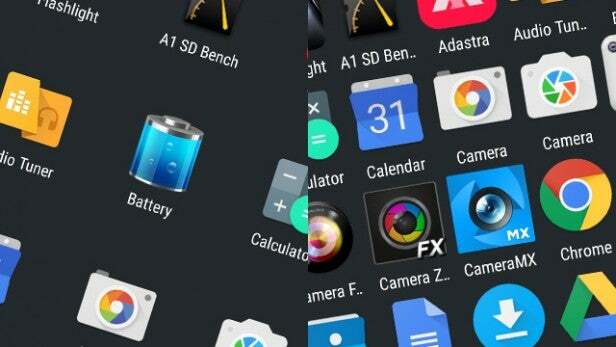
Cara mengaktifkan dan menonaktifkan Rak
Salah satu dari sedikit tambahan antarmuka tingkat permukaan di UI Oksigen OnePlus 2 disebut Rak. Ini adalah layar utama khusus yang dirancang untuk menyimpan kontak dan aplikasi yang paling sering Anda gunakan, meskipun Anda juga dapat menempatkan widget di sini.
Saat pertama kali mem-boot OnePlus 2, Anda akan ditanya apakah ingin menggunakan Rak atau tidak. Cukup mudah untuk mengaktifkan dan menonaktifkan setelah fakta juga: cukup tekan jari ke bawah pada bagian kosong dari layar beranda lalu ketuk Pengaturan.
Di bagian bawah layar ini, Anda akan melihat file Aktifkan Rak slider. Untuk mengakses Rak, Anda cukup menggesek dari kiri ke kanan di layar utama paling kiri.
Anda dapat menggunakan tombol lunak perangkat lunak, jika Anda suka
Selain dapat mengganti aplikasi terbaru dan tombol lunak Kembali (lihat di atas), Anda dapat beralih antara menggunakan perangkat lunak dan perangkat keras yang ada di dalam OnePlus 2.
Kedua mode bekerja dengan baik, karena tombol lunak perangkat keras dibuat terlihat hanya melalui lampu LED yang bersinar dari bawahnya - tidak melalui tanda yang terukir. Gunakan tombol perangkat lunak dan tombol tersebut akan hilang sama sekali, sedangkan fungsi tombol Utama pusat hanyalah sebagai pemindai sidik jari
Ini adalah tanda paling jelas bahwa OnePlus telah benar-benar meningkatkan permainan desainnya sejak Satu tambah satu. Sebaiknya coba kedua gaya tersebut untuk melihat mana yang paling cocok.
Anda akan menemukan kontrol ini di Pengaturan | Tombol | Bilah Navigasi di Layar. Ada juga entri di menu Tombol yang memungkinkan Anda menggunakan tombol Beranda di layar dan pemindai sidik jari untuk tujuan yang sama, pada waktu yang sama.
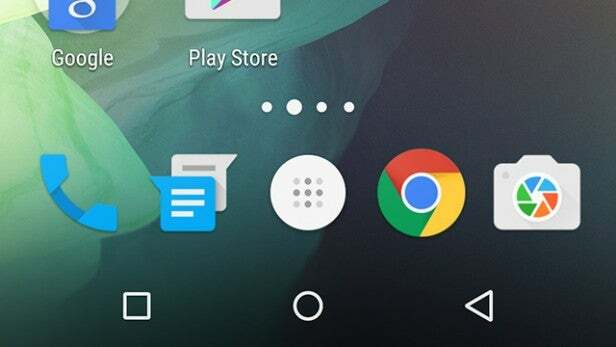
Coba paket ikon baru untuk tampilan yang benar-benar baru
Pada awalnya, tampaknya tidak mungkin untuk merombak tampilan OnePlus 2 - seperti Samsung Galaxy S6 dan HTC One M9 lakukan melalui penawaran tema. Namun, itu bisa dicapai.
Anda dapat menerapkan kumpulan ikon yang berbeda ke telepon, yang secara drastis dapat mengubah kepribadian perangkat lunaknya. Tak satu pun dari kumpulan ikon tambahan ini sudah terpasang sebelumnya, tetapi Anda dapat mengunduh banyak dari mereka dari Google Play. Mencari "ikon" akan menampilkan muatan paket paket ikon.
Setelah Anda mengunduh beberapa opsi untuk dicoba, buka layar beranda dan tekan bagian kosongnya hingga menu edit muncul. Sekarang tekan Pengaturan dan kemudian Paket Ikon item menu. Ini akan menunjukkan kepada Anda daftar semua paket tema yang terpasang di telepon Anda.
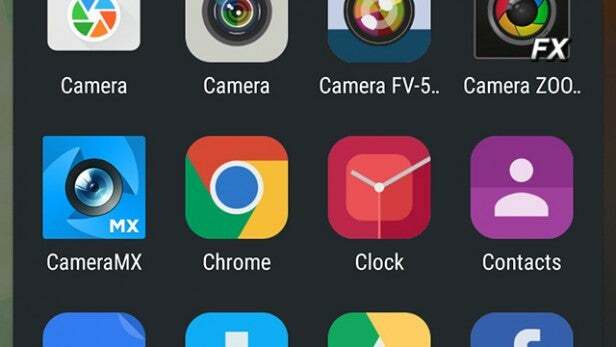
Gestur memungkinkan Anda mengaktifkan kamera dari mode Tidur
Salah satu fitur panggang utama dari antarmuka khusus Oxygen adalah Gestures. Ada beberapa yang berguna, termasuk dapat menghidupkan kembali ponsel dari tidur dengan mengetuk layar dua kali.
Anda juga dapat membuka aplikasi kamera dengan menggambar "O" pada tampilan; senter dengan mencoret-coret "V"; dan mengontrol musik dengan gerakan yang digambar "". Untuk menghindari Anda tidak sengaja melakukan ini sepanjang waktu, Anda perlu mengaktifkan dan menonaktifkan fitur ini secara manual.
Anda akan menemukan kotak centang mereka di Pengaturan | Gestur.
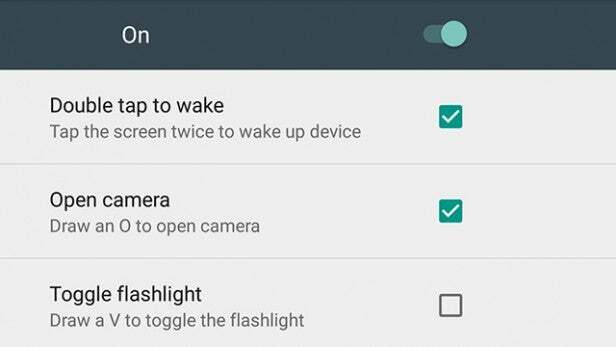
Anda dapat menggunakan mode Pengembang untuk membatasi aplikasi latar belakang
Di ponsel Android apa pun, Anda dapat mengaktifkan mode Pengembang untuk mendapatkan akses ke fitur tertentu yang berguna untuk jenis pengembang, tetapi itu tidak benar-benar dimaksudkan untuk pengguna biasa. Jika Anda menyukai celah, akseslah dengan pergi ke Pengaturan | Tentang telepon dan mengetuk Nomor Bangun masuk tepat di bawah sepuluh kali.
Ini membuka sub-menu Pengaturan baru yang disebut Opsi Pengembang. Ini penuh dengan hal-hal yang membingungkan, tetapi Anda mungkin ingin bereksperimen dengan Batas Proses Latar Belakang dan Skala Animasi pengaturan.
Ini memengaruhi jumlah proses yang diizinkan untuk berjalan di latar belakang, dan kecepatan transisi layar OnePlus 2.
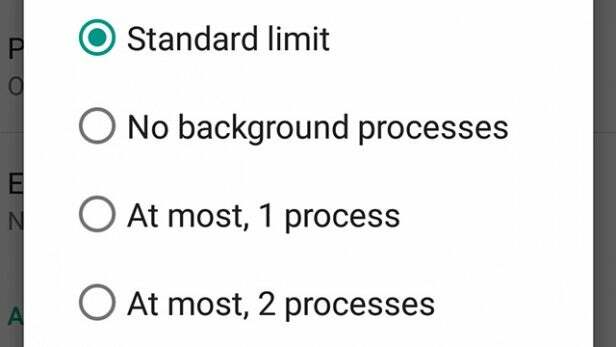
Mainkan easter egg game paling jahat
Kami tidak dapat mengakhiri artikel kiat dan trik tanpa menyebutkan telur paskah Android. Itu ditemukan di setiap versi sistem, tetapi yang ada di Lollipop sangat menarik. Atau menyebalkan, tergantung bagaimana Anda melihatnya.
Pergi ke Pengaturan | Tentang telepon dan ketuk Versi Android masuk beberapa kali. Anda akan melihat gambar lolipop muncul. Lanjutkan mengetuk ini dan klon Flappy Bird akan berjalan. Ini adalah permainan yang sangat jahat, dan jika Anda dapat mencapai lebih dari dua poin maka Anda telah melakukan lebih baik dari kami.
